
들어가기
AWS의 EC2, GCP의 Compute Engine과 더불어 가상서버 한대를 빌려 운영할 수 있는 NCP의 Server를 생성하는 방법에 대한 글이다.
지금바로 스타트!
VPC
NCP의 경우 Server 한대를 생성하기 위해서는 VPC와 Subnet을 생성하는 사전작업이 필요하다.
NCP에 로그인 후 콘솔로 이동한다.

왼쪽 메뉴에서 서비스를 누른 뒤, 검색을 통해 VPC 탭으로 이동한다.
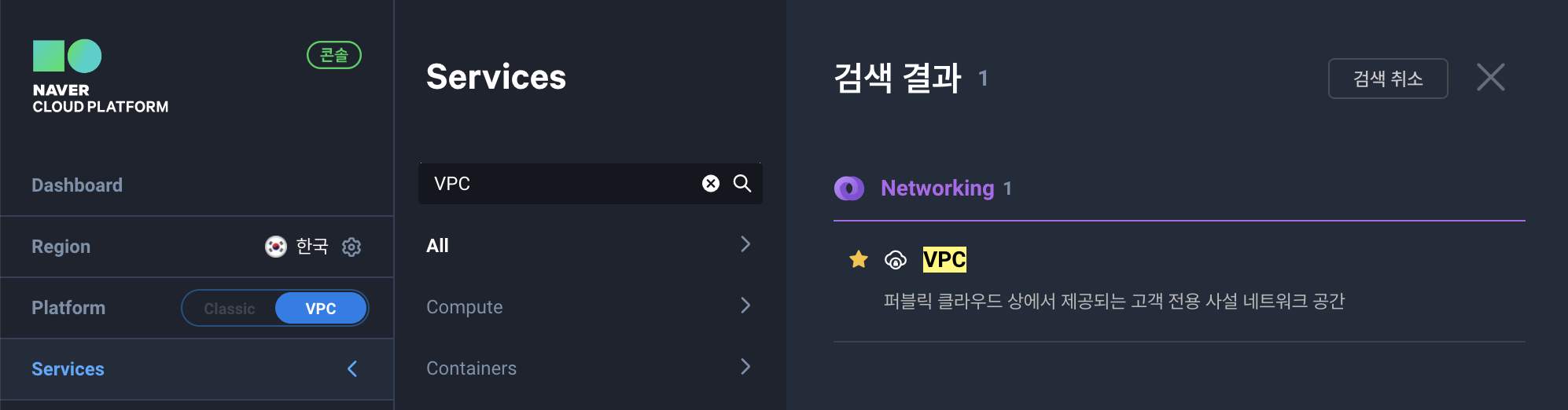
VPC 생성을 누르고 원하는 조건으로 설정을 진행한다.
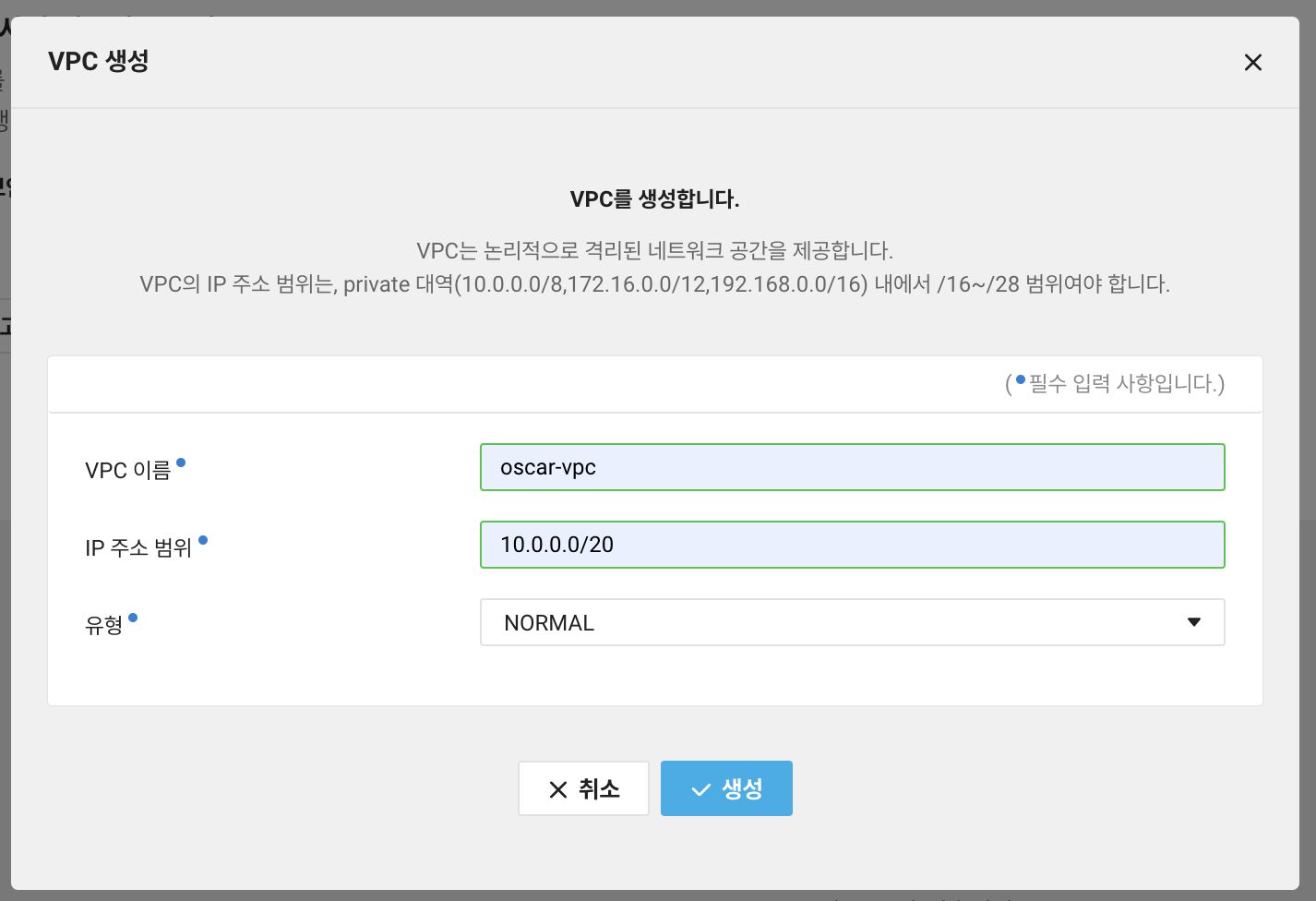
Subnet
위에서 VPC만들었다면 Recently Viewed에 VPC탭이 생기게 된다. 클릭 후 Subnet Management로 이동한다.
Subnet 생성을 누르고 원하는 조건으로 설정을 진행한다.

Server
왼쪽 메뉴에서 서비스를 누른 뒤, 검색을 통해 Sever 탭으로 이동한다.
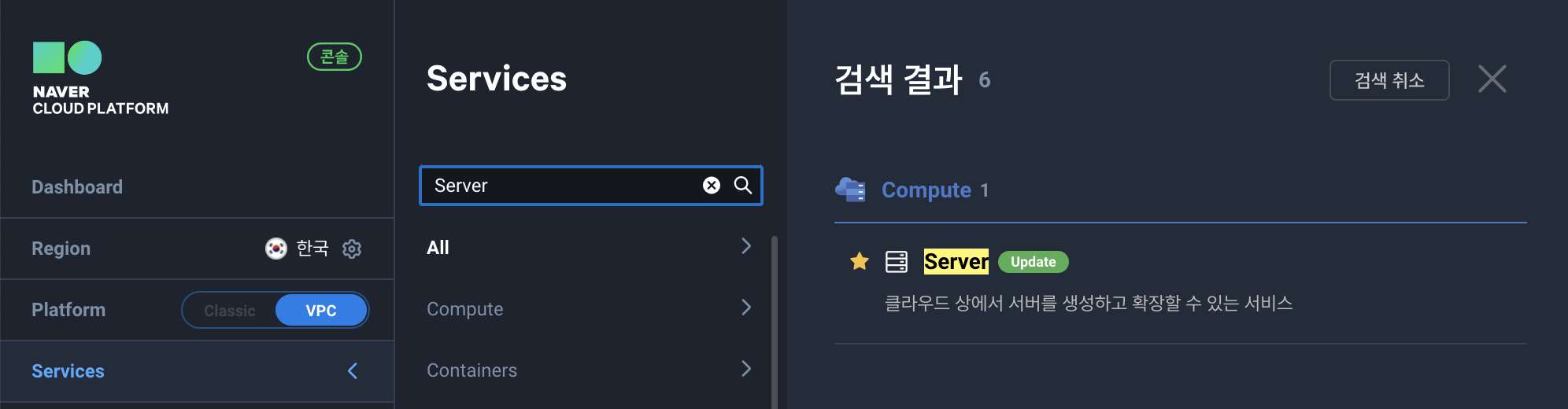
서버 생성을 누른 뒤, 원하는 OS를 선택한다.
하이퍼 바이저 버전에 따라 선택 불가능한 OS도 있다.
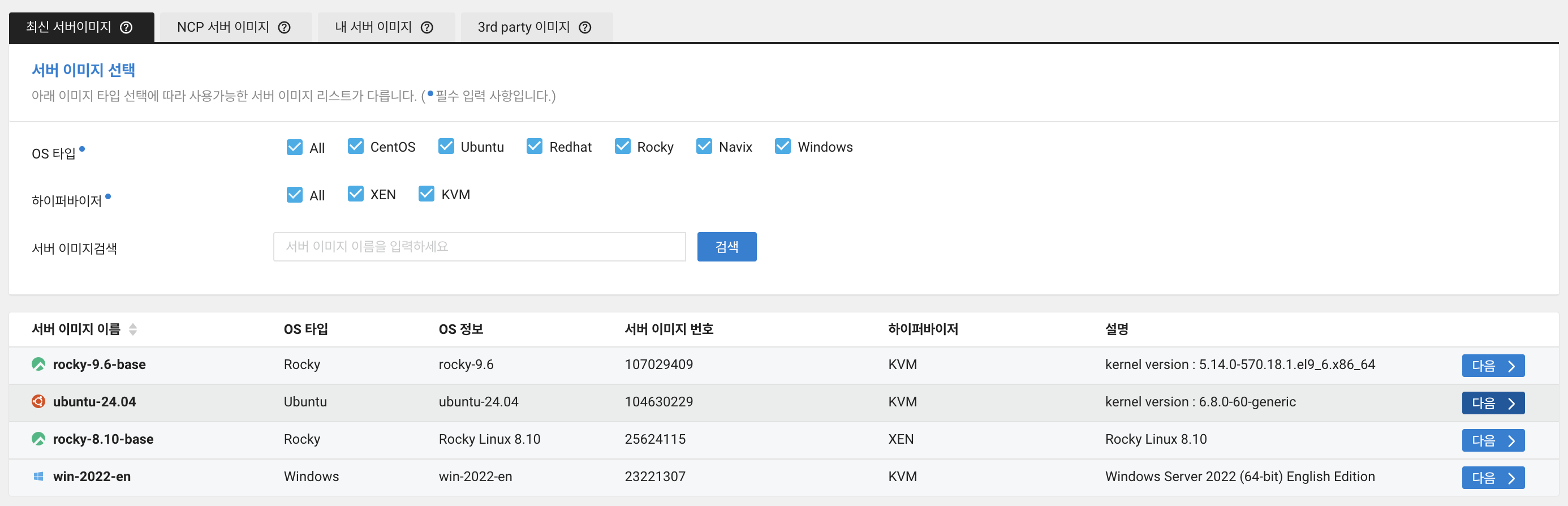
원하는 서버를 선택했다면, 서버 설정을 진행한다.
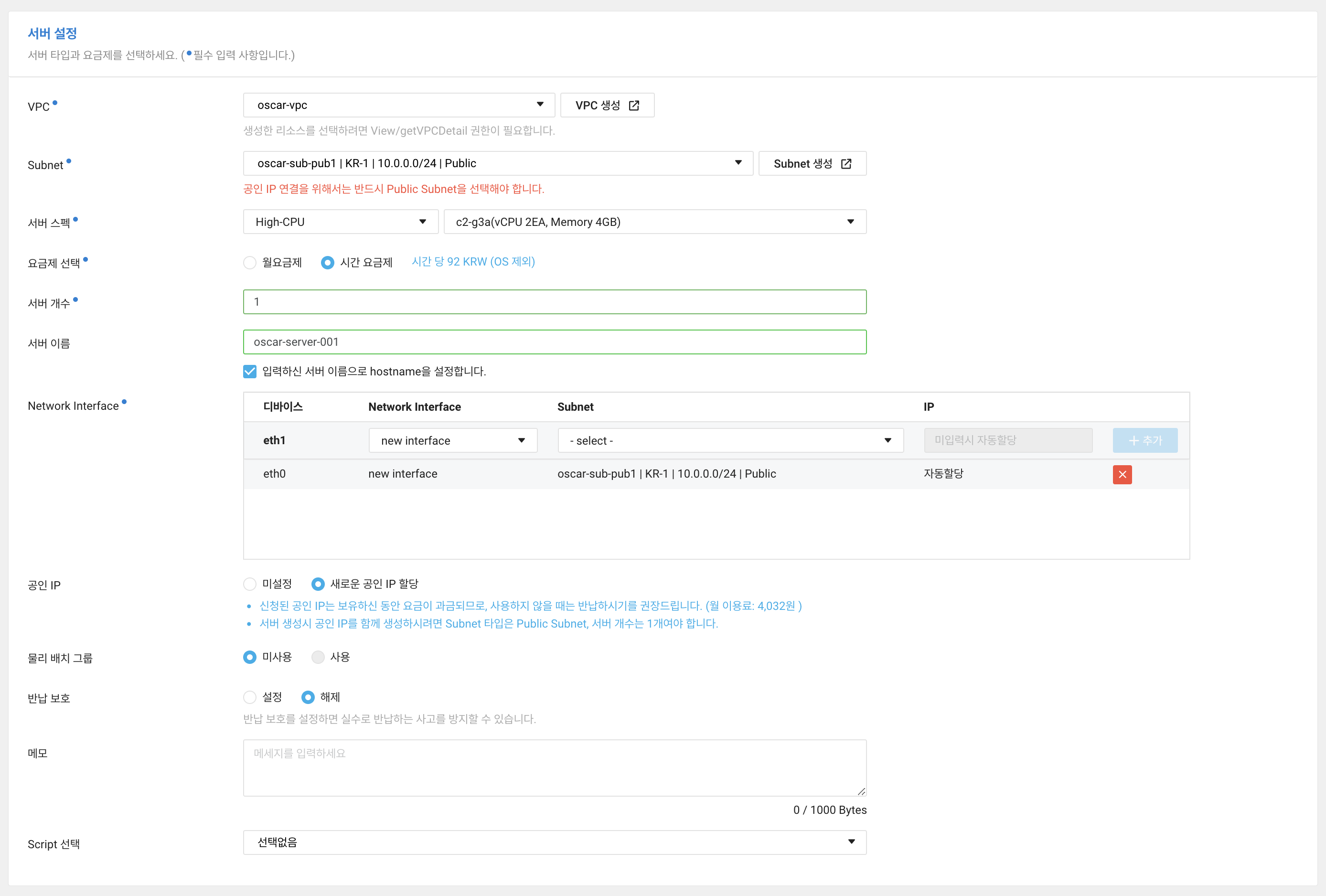
- 앞서 설정한 VPC와 Subnet을 선택한다.
- 원하는 스팩의 서버를 선택한다.
- 생성하고 싶은 서버의 입력한다. (2개 이상 입력하면 자동으로 네이밍 된다.)
Ex) oscar-server-001, oscar-server-002, ... , oscar-server-NNN - 네트워크 인터페이스에서 서버별 IP(내부 IP)를 할당해준다. 반드시 추가를 눌러준다
- 공인 IP가 필요하다면 새로운 공인 IP 할당을 선택한다.
당장 설정하지 않아도 추후에 설정 가능하지만, 공인 IP가 필요한 서버라면 여기서 설정하는것을 추천한다. - 그외 설정은 필요시 진행한다.
물리 배치 그룹은 서버의 가상 서버가 동작하는 물리 서버의 거리를 가깝게하는 옵션.
반납 보호는 실수로 서버를 반납하는 사고를 방지.
Scrpit 선택은 서버 생성 후, 바로 실행될 Init 스크립트 등을 적용.
원하는 용량의 스토리지를 선택한다.
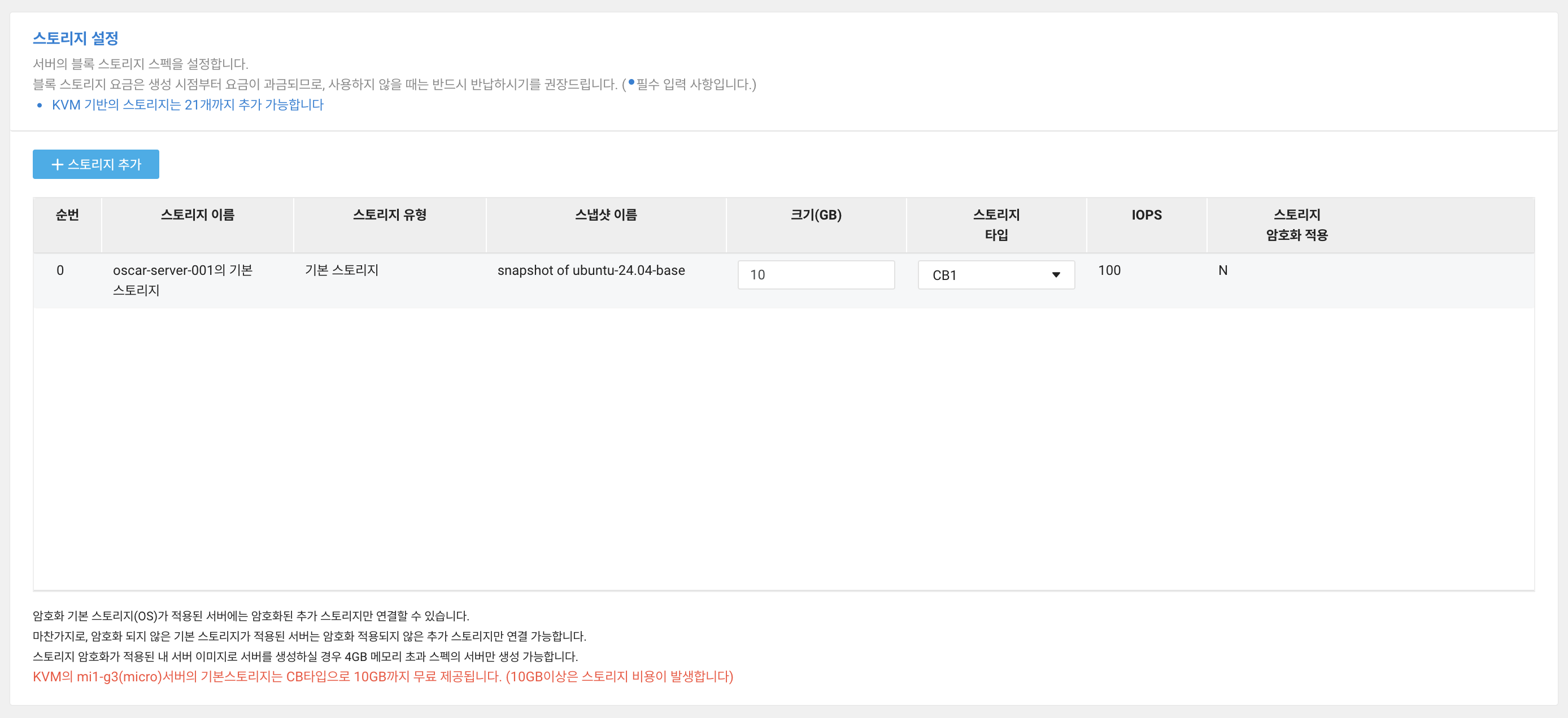
보유하고 있는 인증키(NCP에서 발급)가 있다면 그것을 사용하고, 없다면 새로운 인증키를 생성한다.
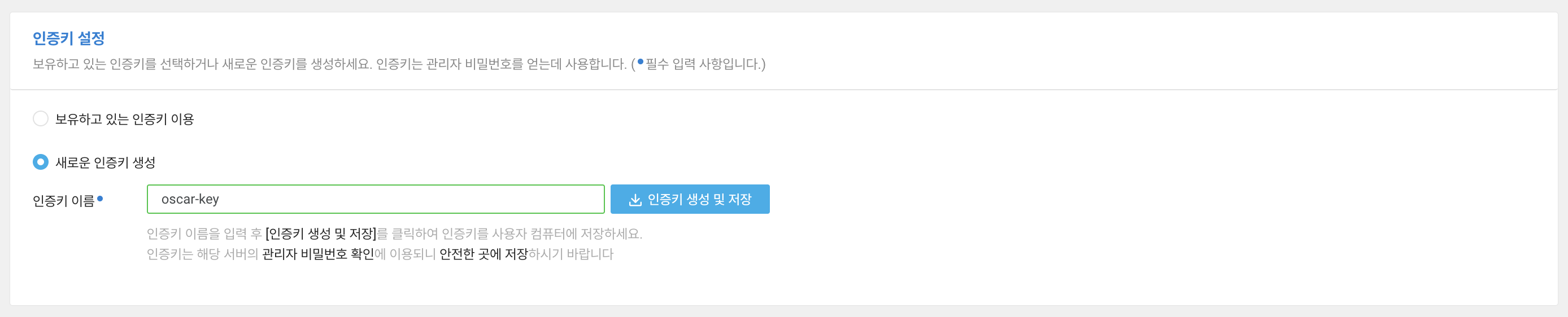
ACG를 선택한다. ACG 설정은 왼쪽 메뉴 Server탭에서 진행할 수 있다. 이 글에선 default acg로 설정했다.
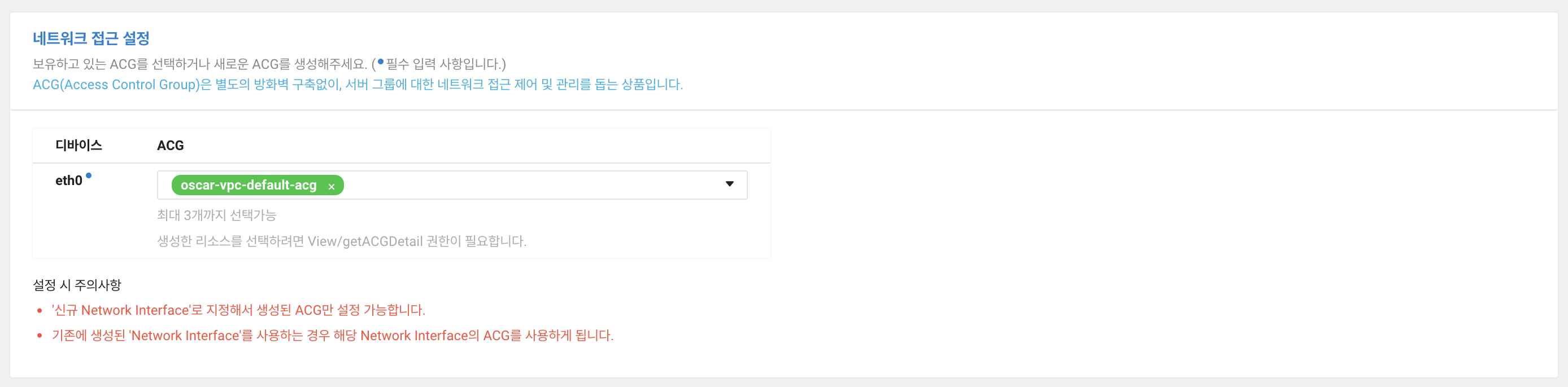
최종적으로 설정내용을 확인하고 서버 생성을 누른다.
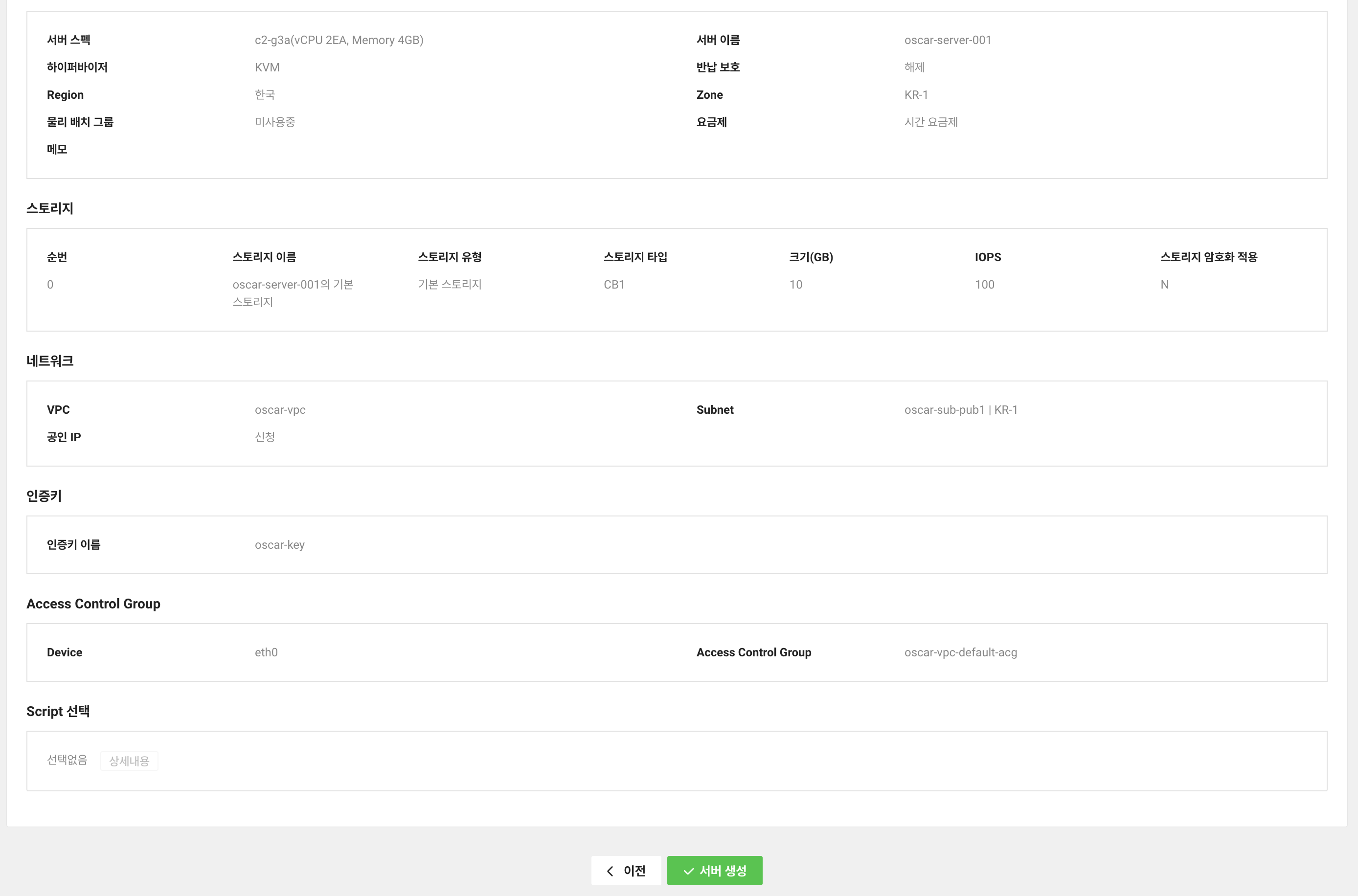
약간의 시간이 흐르면 아래와 같이 서버가 생성된다.

접속하기
생성된 서버를 선택하고 서버 관리 및 설정 변경 메뉴를 선택하고 관리자 비밀번호 확인을 클릭한다.

서버 생성에 사용한 키를 선택하고 비밀번호 확인을 클릭하면 접속 비밀번호를 확인할 수 있다.
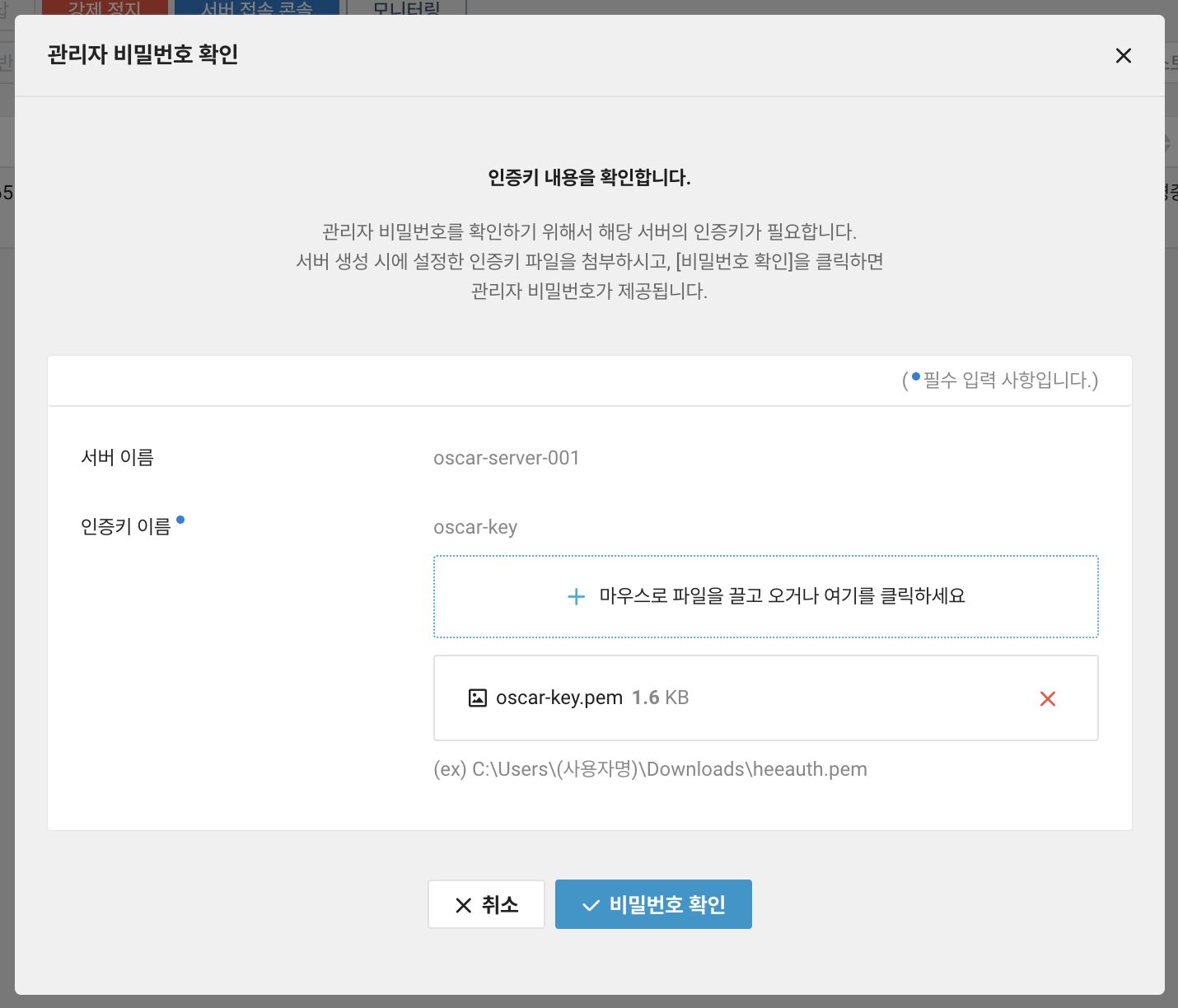
사용하고 있는 원격접속 프로그램(mac의 경우 터미널의 ssh, 윈도우의 경우 putty 등)으로 서버에 접속한다.
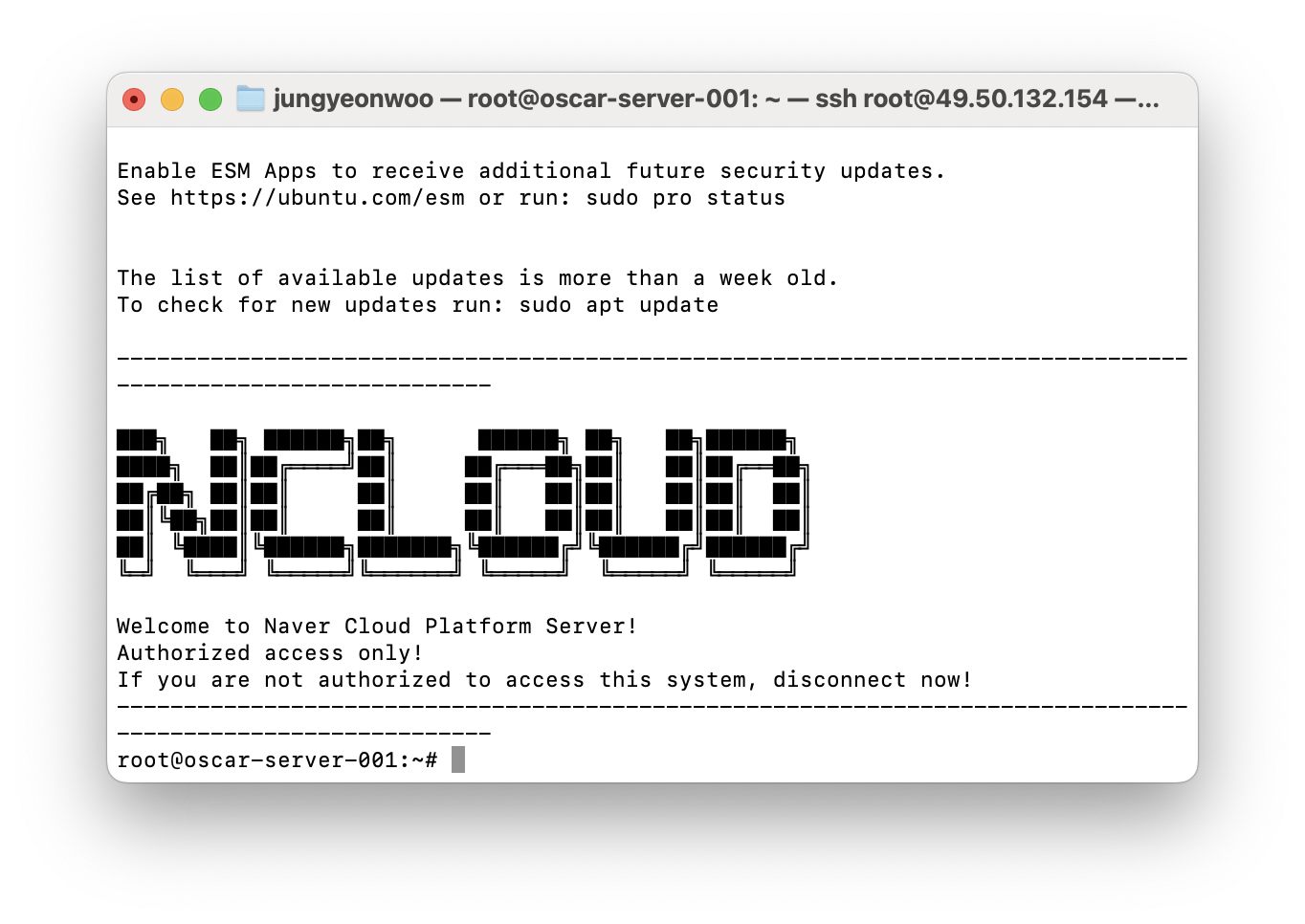
mac 기준
ssh root@사용자IP간단한 웹 서버 설정 및 접속 확인
저번글과 마찬가지로 Express로 진행하려고 한다.
아래 명령러를 실행한다. npm init을 실행하면 여러가지를 물어보는데 그냥 엔터만 쭈욱 누르면 된다.
sudo apt update -y
sudo apt install nodejs -y
sudo apt install npm -y
mkdir server
cd server
npm init
npm install expressvi 명령어를 사용해 아래 내용을 작성하고 저장한다.
# app.js
const express = require('express')
const app = express()
const port = 80
app.get('/', (req, res) => {
res.send('Hello World!')
})
app.listen(port, () => {
console.log(`Example app listening on port ${port}`)
})노드 서버는 아래 명령어로 실행한다.
node app.js서버가 정상적으로 실행됐다면 NCP 콘솔로 돌아가 ACG설정을 진행한다. Server > ACG 를 클릭한다.
새로운 ACG를 생성하거나 VPC생성시 자동 생성된 default-acg 설정을 변경한다. 이 글에서는 서버를 생성할 때 default-acg를 선택했기때문에 수정을 진행했다. ACG를 새로 생성했다면, 서버 설정에서 ACG를 변경해주면 된다.

이제 브라우저 주소창에 공인IP를 입력하면 아래와 같은 화면을 볼 수 있을것이다.
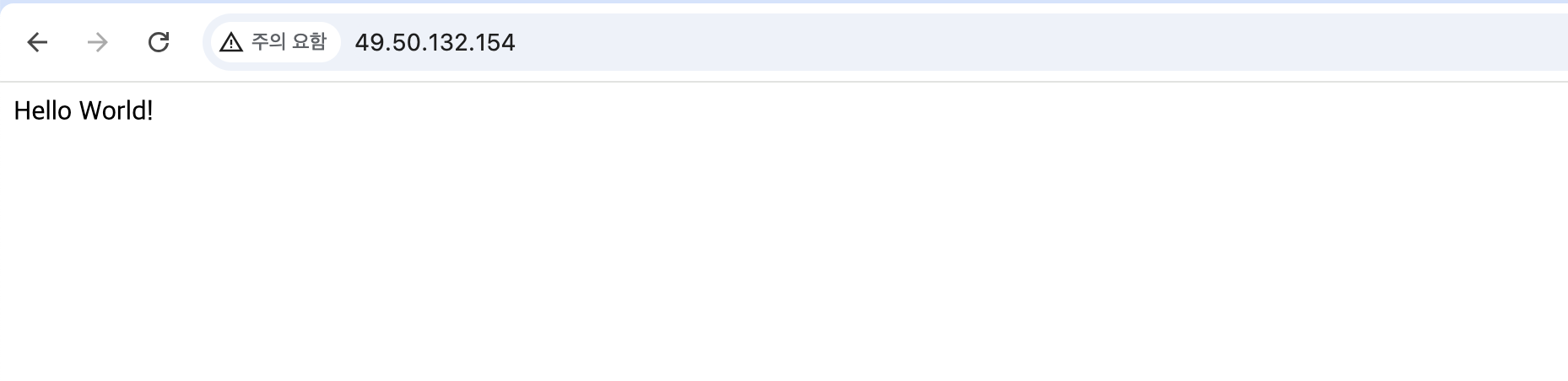
마치며.
항상 AWS, GCP로만 서버를 만들다가 NCP로 만드니 느낌이 새로웠다. 네이버가 만들어서 그런지 UI가 되게 깔끔하다는 생각이 들었다.
국내 기업이라 그런지 고객센터가 참 잘되어있다. 문의남기면 빠르게 답해준다. 그리고 문의를 한국어로 한다 아주 좋다.
다음글도 NCP 관련글이 아닐까 싶다. 앞으로도 화이팅이다!
